
Paras tapa pitää Macisi järjestettynä on säännöllisesti karsia tarpeettomat tiedostot. Mutta on niin helppoa vahingossa poistaa tärkeä tiedosto tässä prosessissa. Onneksi tiedoston palautus tässä tapauksessa on tuulen nopeaa. Mutta jos poistat tiedoston ja tyhjennät Roskakansion sen jälkeen, ja vasta sitten tajuat tarvitsevasi kyseistä tiedostoa, tilanne muuttuu hieman monimutkaisemmaksi.
Vaikka kohtaisit tämän tilanteen juuri nyt, älä menetä toivoa vielä. Jatka lukemista löytääksesi parhaan ratkaisun tähän ongelmaan.
Kuinka löytää Roskakori Macissa
Oletuksena Roskakori sijaitsee Telakan lopussa kaikissa Maceissa. Kansion kuvake näyttää roskakorilta ja se voi näyttää hieman erilaiselta riippuen siitä, mitä macOS-versiota tietokoneesi käyttää.
![]()
Roskakoria ei voi poistaa Telakasta, mutta joissakin tapauksissa, kun Macissasi on ongelmia, se saattaa väliaikaisesti kadota. Jos et löydä Roskakoria Telakasta, kokeile seuraavia vaihtoehtoja.
Vaihtoehto #1: Finder
Näin löydät Roskakorin Macissasi Finderin kautta:
- Käynnistä Finder.
- Valitse ylävalikosta “Go > Go to Folder” (tai paina Command + Shift + G).
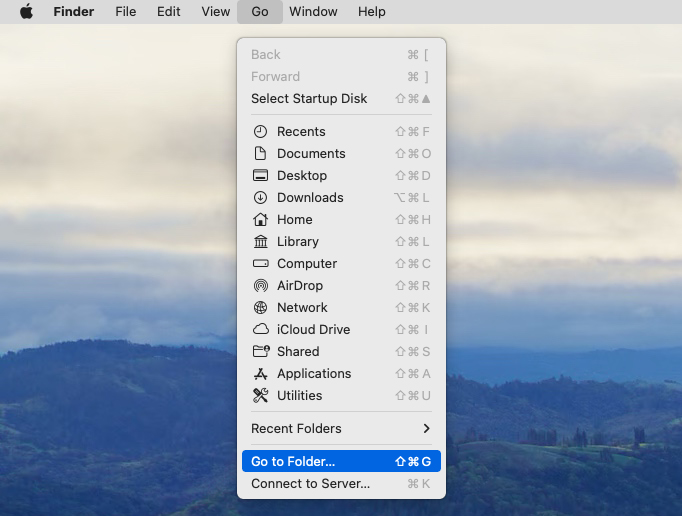
- Kirjoita hakukenttään ~/.Trash ja napsauta “Go”.
Vaihtoehto #2: Terminal
Jos olet tottunut käyttämään tekstipohjaisia sovelluksia, voit käyttää Roskakoria Macissasi myös Terminalin kautta. Näin se tapahtuu:
- Avaa Terminal (mene Launchpadiin ja kirjoita hakukenttään Terminal).
- Kopioi ja liitä seuraava komento Terminalin ikkunaan ja paina Return-näppäintä:
cd .Trash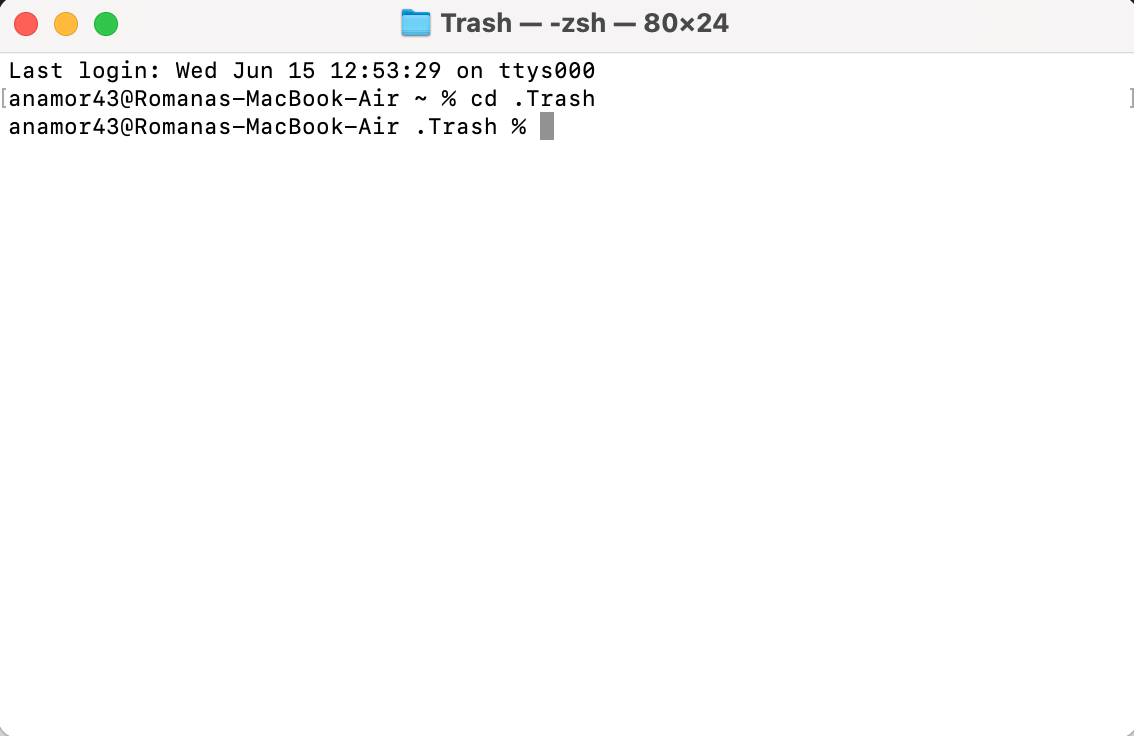
- Sitten kopioi ja liitä tämä komento ja paina Return:
ls -al ~/.Trash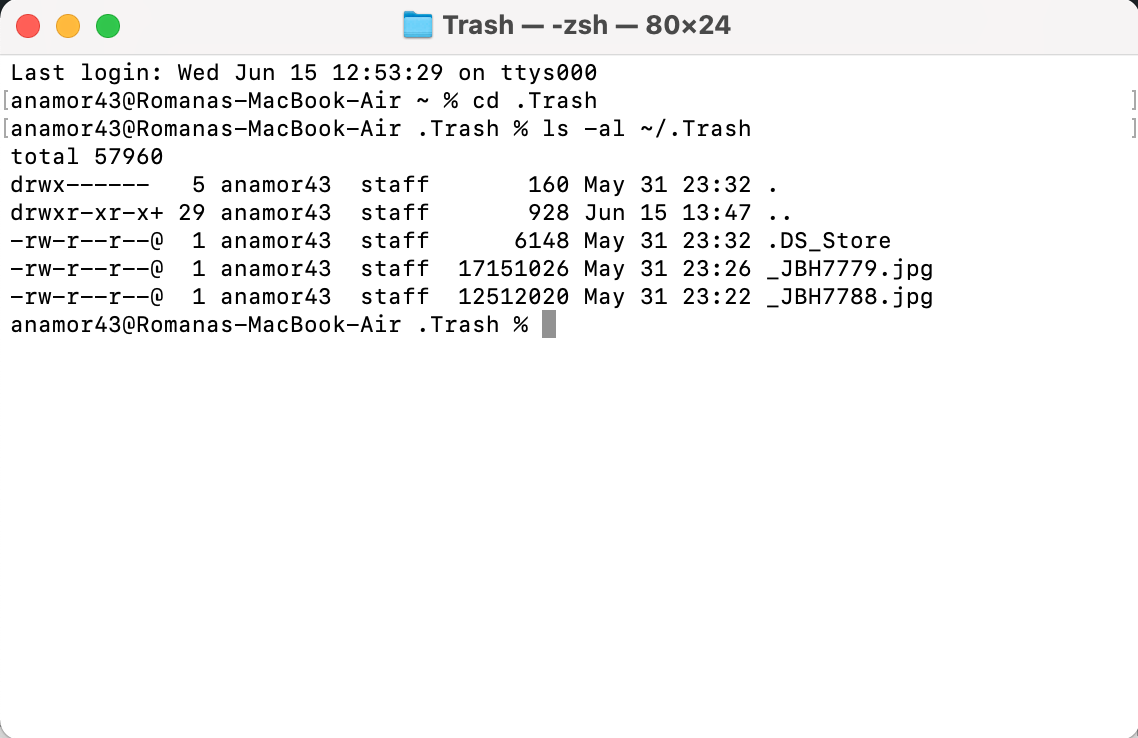
Näet listan tällä hetkellä Roskakorissa olevista tiedostoista.
Vaihtoehto #3: Työpöydän kuvake
Toinen tapa päästä käsiksi Roskakoriin Macissasi on lisätä Roskakansion kuvake työpöydälle. Näin se tehdään:
- Avaa Terminal (mene Launchpadiin ja kirjoita hakukenttään Terminal).
- Kopioi ja liitä seuraava komento Päätteeseen (Terminal) ja paina Return-näppäintä:
ln -s ~/.Trash ~/Desktop/Trash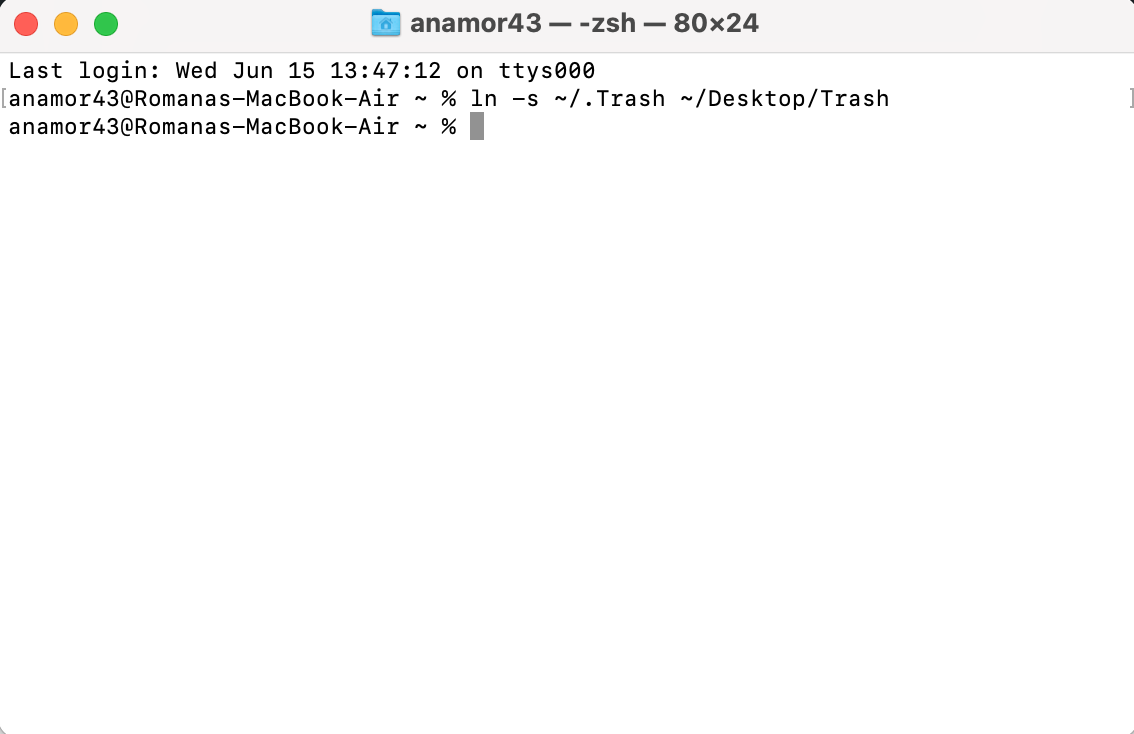
- Siirry Macin työpöydälle ja etsi kansiota, joka on nimeltään “Trash” (näyttää tavalliselta kansiolta).
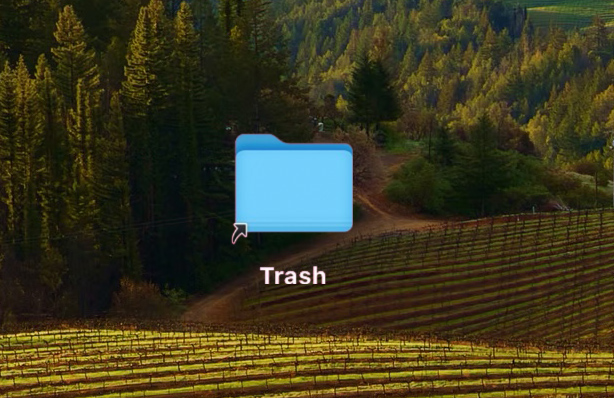
Onko mahdollista palauttaa tyhjennetty Roskakori?
Lyhyesti – kyllä, on mahdollista palauttaa tyhjennetyn Roskakorin tiedostot Mac-tietokoneella. Tietysti tiedonpalautustulokset vaihtelevat tilanteesi mukaan. Monet tekijät voivat vaikuttaa tähän prosessiin: aika, poistetun tiedoston koko, aseman virheet (kuten vioittuminen ja toimintahäiriöt), saatavilla olevat varmuuskopiot jne.
Kun tyhjennät Roskakorin Macillasi, tiedostot eivät heti poistu sieltä. Vaikka et voi niitä visuaalisesti nähdä, fyysisesti ne ovat edelleen levyllä, kunnes Mac ylikirjoittaa ne uusilla tiedoilla. Siksi, jos haluat parantaa mahdollisuuksiasi palauttaa nämä tiedostot, sinun tulisi lopettaa Macin käyttö heti, kun huomaat tiedostojen puuttuvan. Lisäksi sinun on toimittava nopeasti, koska mitä aikaisemmin aloitat palautusprosessin, sitä suuremmat mahdollisuudet sinulla on niiden palauttamiseen.
Jos et ole varma, tyhjennettiinkö Roskakori todella näiden tiedostojen poiston jälkeen, on hyvä idea löytää kansio ja tarkistaa, ovatko tiedostot poissa ennen kuin edistät tiedonpalautusta.
Kuinka palauttaa tyhjennetty Roskakori Macilla
Valmiina palauttamaan poistetut tiedostot tyhjennetystä Roskakorista Mac-tietokoneella? Käytännössä on kolme vaihtoehtoa, jotka tarjoavat optimaalisia tuloksia: erikoistunut tietojen palautusohjelmisto, Time Machine -varmuuskopio tai iCloud-varmuuskopio.
Jos olet säännöllisesti varmuuskopioinut Macisi joko Time Machinen tai iCloudin kanssa, on todennäköistä, että nuo poistetut tiedostot ovat jollakin näistä varmuuskopioista, ja pystyt noutamaan ne sieltä. Mutta jos sinulla ei ole varmuuskopioita saatavilla tai et ole varma, sisältävätkö ne tarvitsemasi tiedostot, paras vaihtoehtosi on käyttää tietojen palautustyökalua. Tämä menetelmä on turvallinen, ja edistyneen skannausominaisuuden ansiosta voit nopeasti palauttaa tiedostot tyhjennetystä Roskakori-kansiosta.
Menetelmä 1: Palauta tyhjennetty Roskakori Macilla ohjelmiston avulla
Markkinoilla on monia työkaluja, joita voidaan käyttää tietojen palautukseen Macilla. Kaikkia niistä ei kuitenkaan voida käyttää, kun halutaan palauttaa tiedostoja tyhjennetystä Roskakorista.
Disk Drill on yksi parhaista Macin tietojen palautusohjelmista ja sen käyttäjäystävällisen suunnittelun sekä helposti käytettävän navigointijärjestelmän ansiosta kuka tahansa voi käyttää sitä riippumatta omasta asiantuntemuksestaan. Ja sillä on korkea onnistumisprosentti poistettujen tiedostojen palauttamiseen tyhjennetystä Roskakorista, mikä tekee siitä täydellisen vaihtoehdon. Lisäksi se tukee lähes kaikentyyppisiä tiedostoja ja formaatteja (video, audio, arkisto, kuvat, dokumentit jne.), joten voit olla varma, että mitä tahansa tiedostoa yrität palauttaa, tämä työkalu kattaa sen.
- Lataa Disk Drill Macille ja seuraa näyttöön tulevia ohjeita sen asentamiseksi.
- Käynnistä sovellus.
- Valitse kovalevy, jolla poistetut tiedostot olivat, saatavilla olevien laitteiden listalta. Sen jälkeen klikkaa Etsi kadonneita tietoja -nappia aloittaaksesi skannauksen.
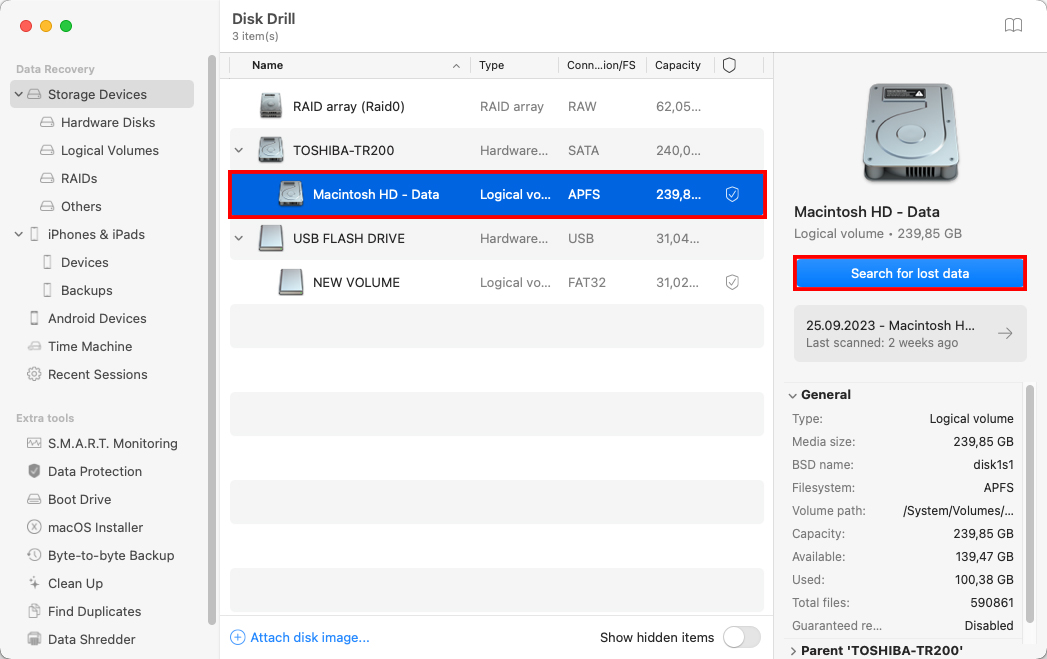 Odota skannauksen valmistumista ja napsauta Tarkastele löydettyjä kohteita.
Odota skannauksen valmistumista ja napsauta Tarkastele löydettyjä kohteita.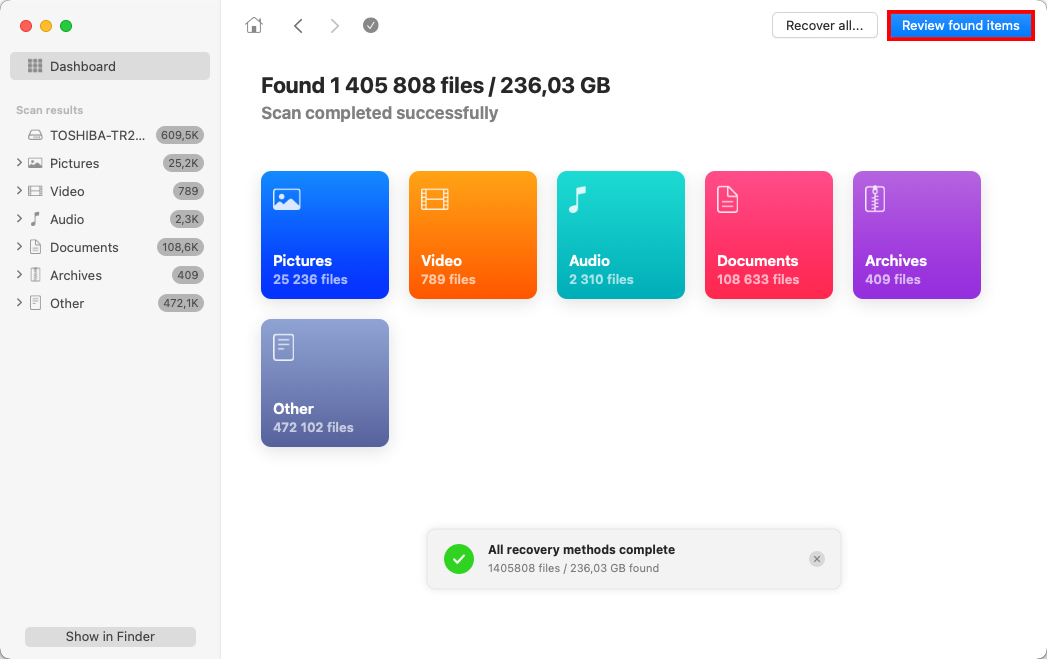
- Käytä skannaustulosten yläpuolella olevaa valikkoa kaventaaksesi hakua tiedostotyypin, tiedostokoon tai päivämäärän mukaan. Jos muistat poistetun tiedoston nimen tai sen formaatin, käytä hakukenttää oikeassa yläkulmassa.
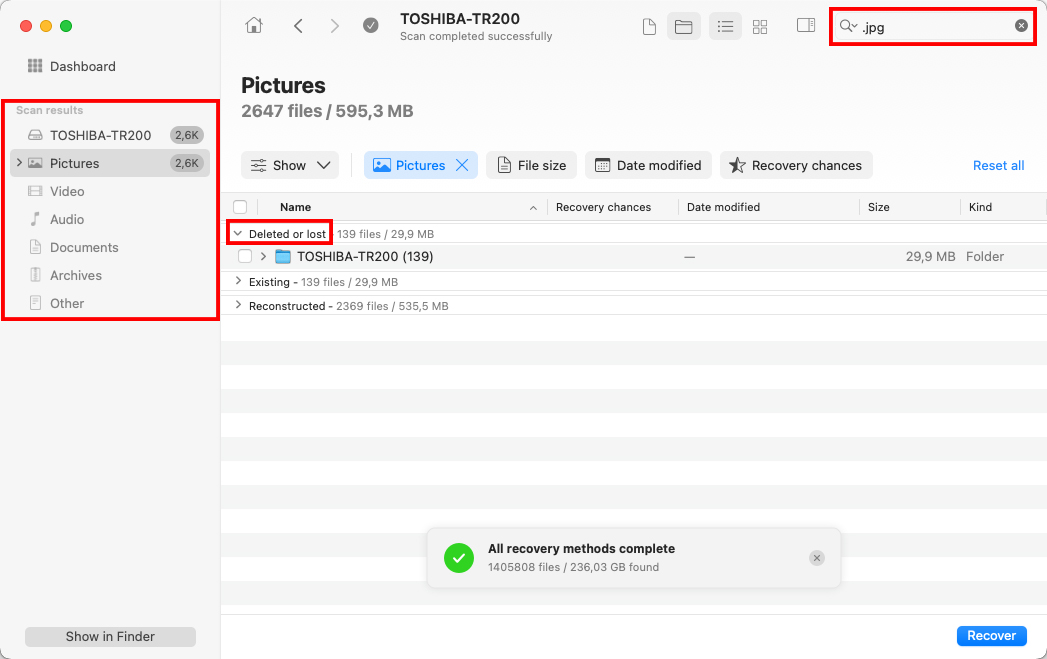
- Napsauta tiedostoa esikatsellaksesi sitä ja nähdäksesi, onko se etsimäsi.
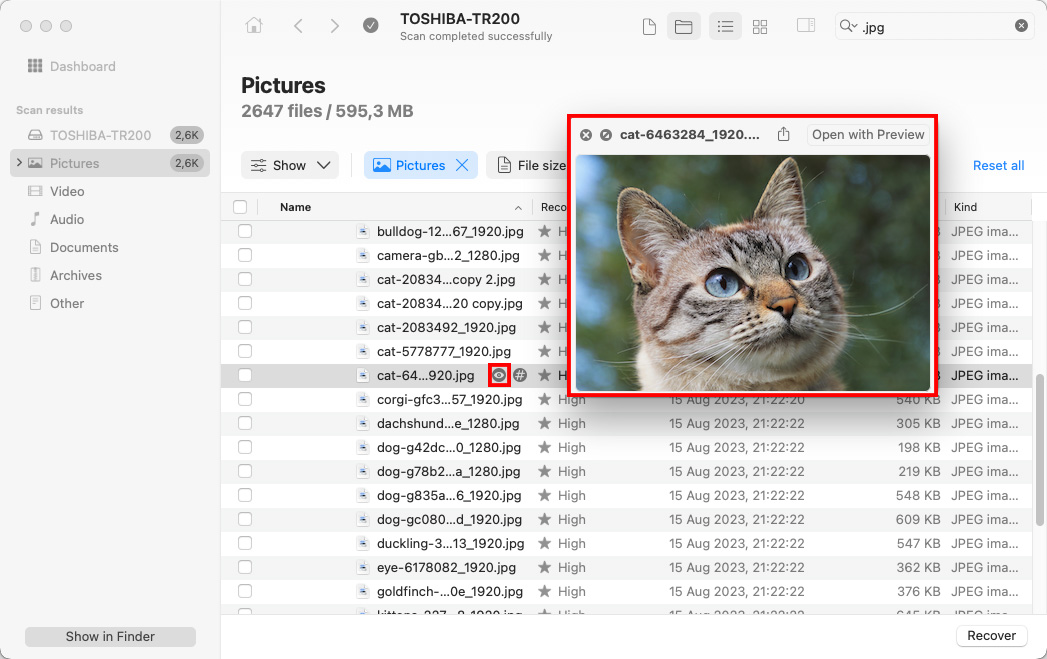
- Valitse palautettavat tiedostot ja klikkaa Palauta -nappia.
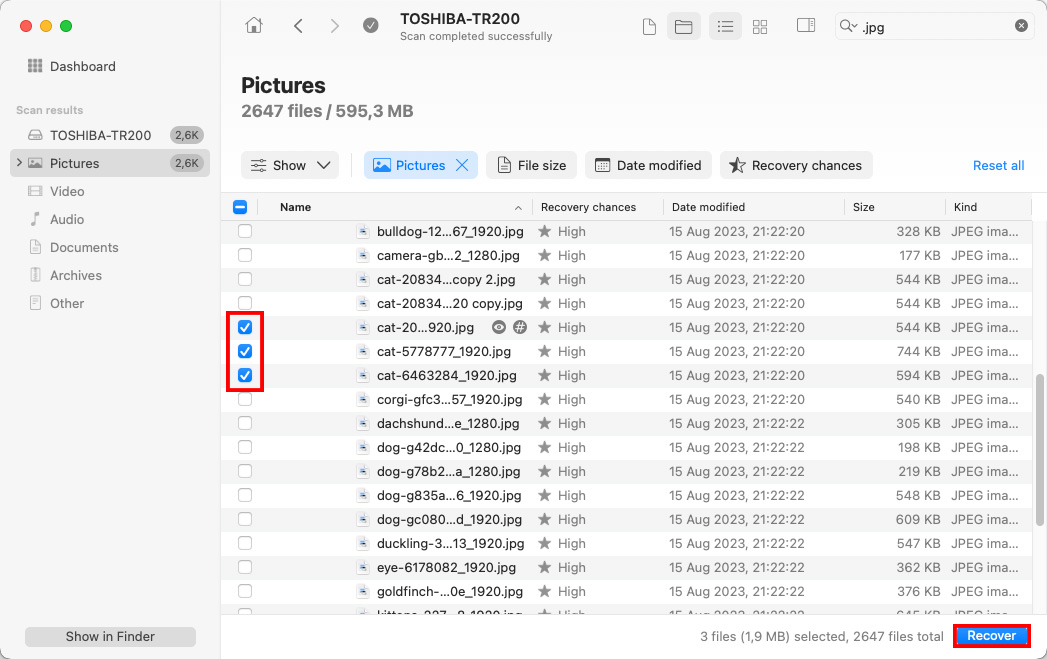
- Valitse haluamasi sijainti palautetuille tiedoille (välttääksesi tietojen ylikirjoittamisen valitse kansio, joka sijaitsee eri asemalla kuin missä ne aiemmin olivat) ja klikkaa Seuraava vahvistaaksesi.
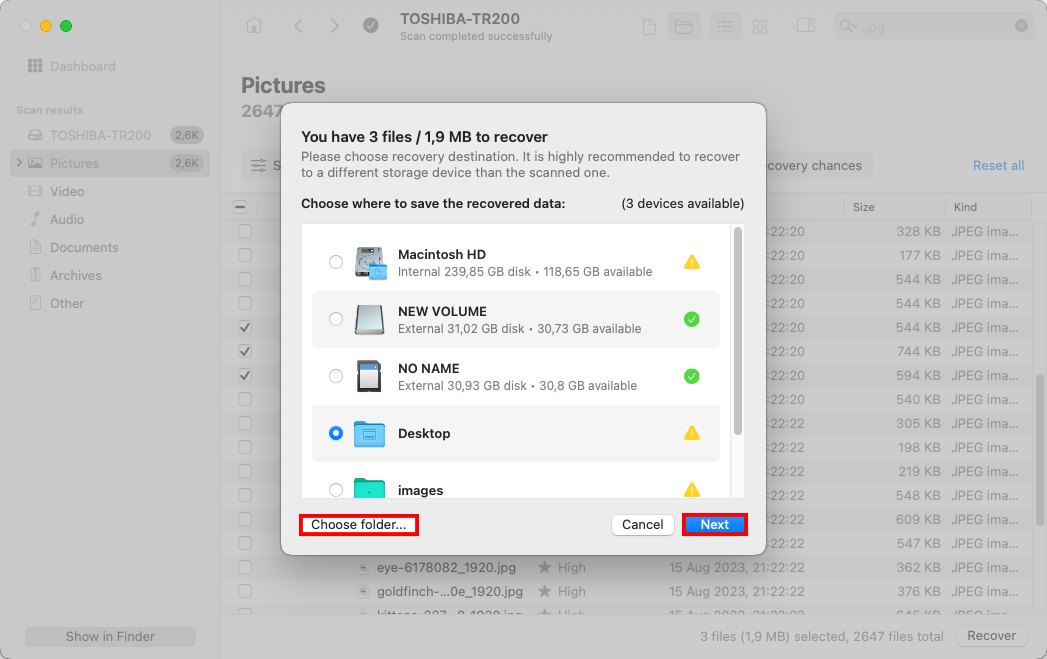
Menetelmä 2: Palauta tyhjennetyn Roskakorin tiedostot Time Machine -varmuuskopiosta
Jos olet ottanut Time Machinen käyttöön Macillasi, sinun pitäisi pystyä palauttamaan poistetut tiedostot yhdestä työkalun tekemistä varmuuskopioista tai järjestelmätilannekuvista. Tämä prosessi on melko helppo ja varsin turvallinen. Tarvitset vain ulkoisen kovalevyn, jolla on Time Machinen varmuuskopiot (jos käytit sitä Macisi varmuuskopiointiin), ja tietokoneesi.
- Yhdistä asema, jolla Time Machine -varmuuskopiosi ovat, Maciisi (jos käytit sisäistä asemaa varmuuskopioihin, jätä tämä vaihe väliin).
- Napsauta ylälaidan valikkorivillä Time Machine -kuvaketta ja valitse avautuvasta valikosta “Selaa Time Machine -varmuuskopioita”.
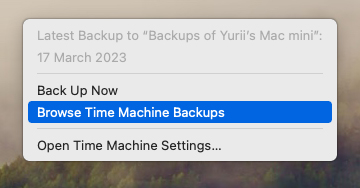
- Siirry kansioon, jossa tarvittavat tiedostot olivat ennen poistamista.
- Käytä nuolia tai oikealla olevaa aikajanaa siirtyäksesi varmuuskopion versioon, joka sisältää etsimäsi tiedostot.
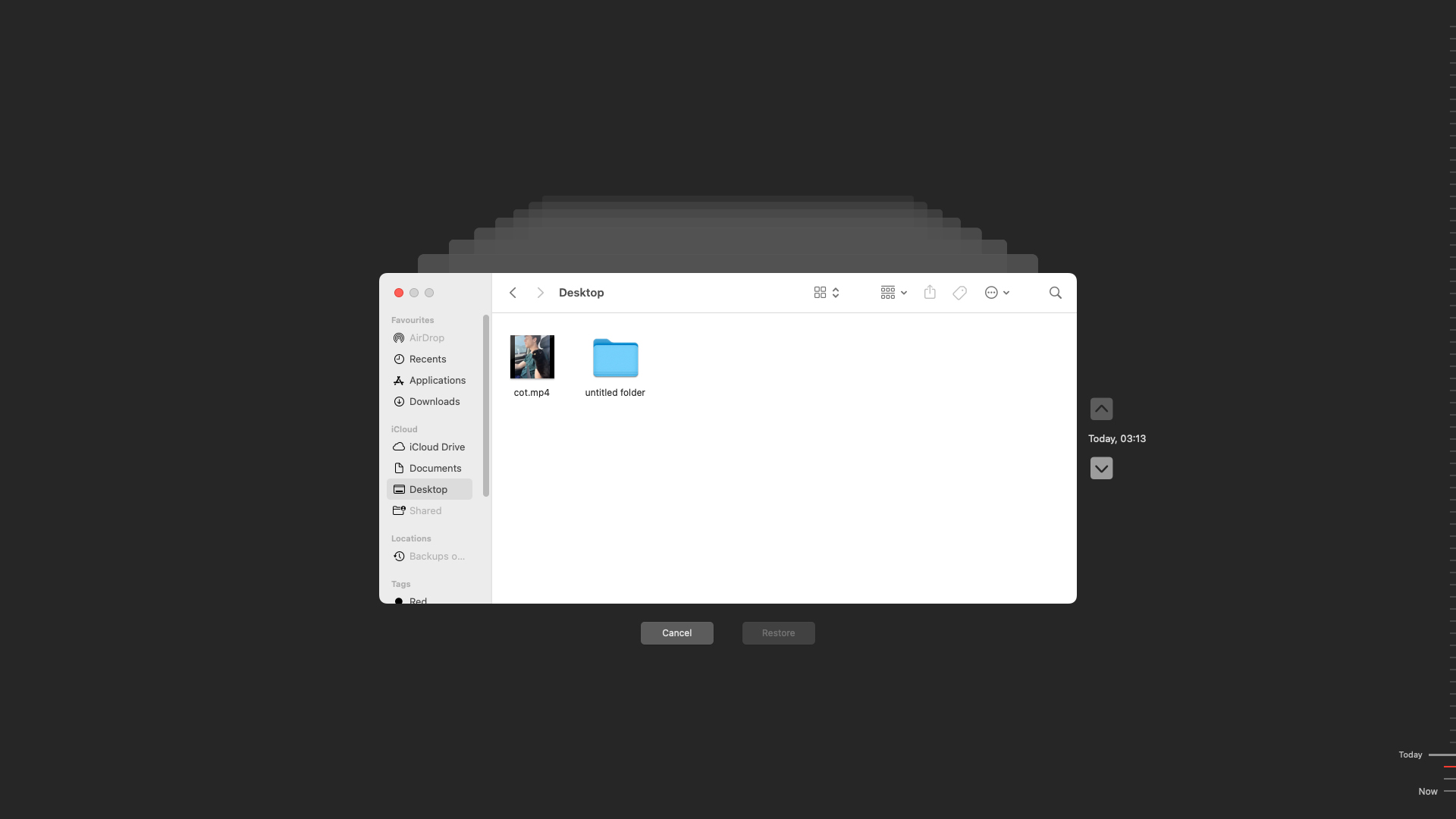
- Nähdäksesi tietyn tiedoston esikatselun, napsauta sitä ja paina näppäimistösi välilyöntipainiketta.
- Valitse palautettavat tiedostot ja napsauta “Palauta”-painiketta.
- Avaa haluamasi selain ja mene osoitteeseen icloud.com.
- Kirjaudu iCloud-tilillesi käyttäen Apple ID -käyttäjänimeäsi ja salasanaasi.
- Napsauta iCloud Drive -kuvaketta.
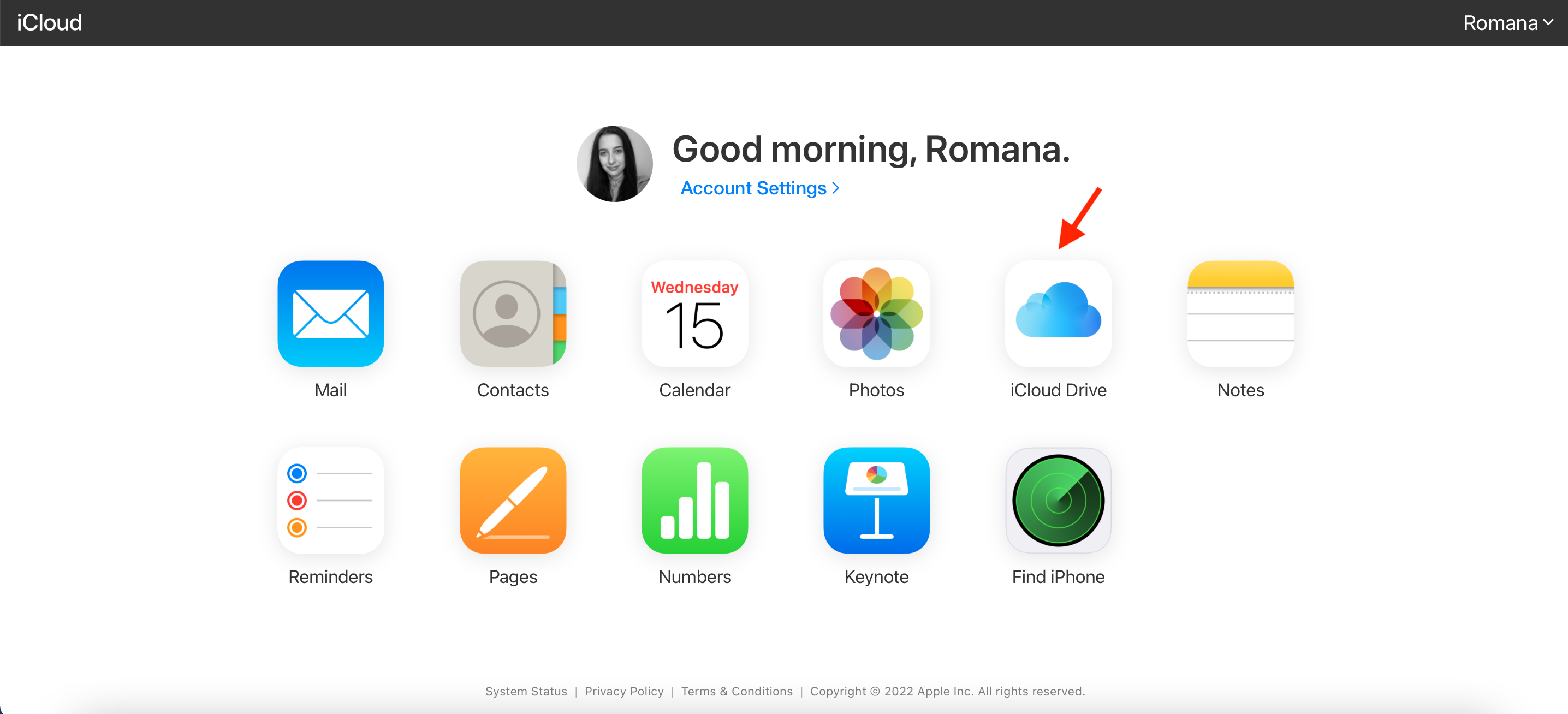
- Valitse palautettavat tiedostot.
- Napsauta yläreunan Lataa-painiketta.
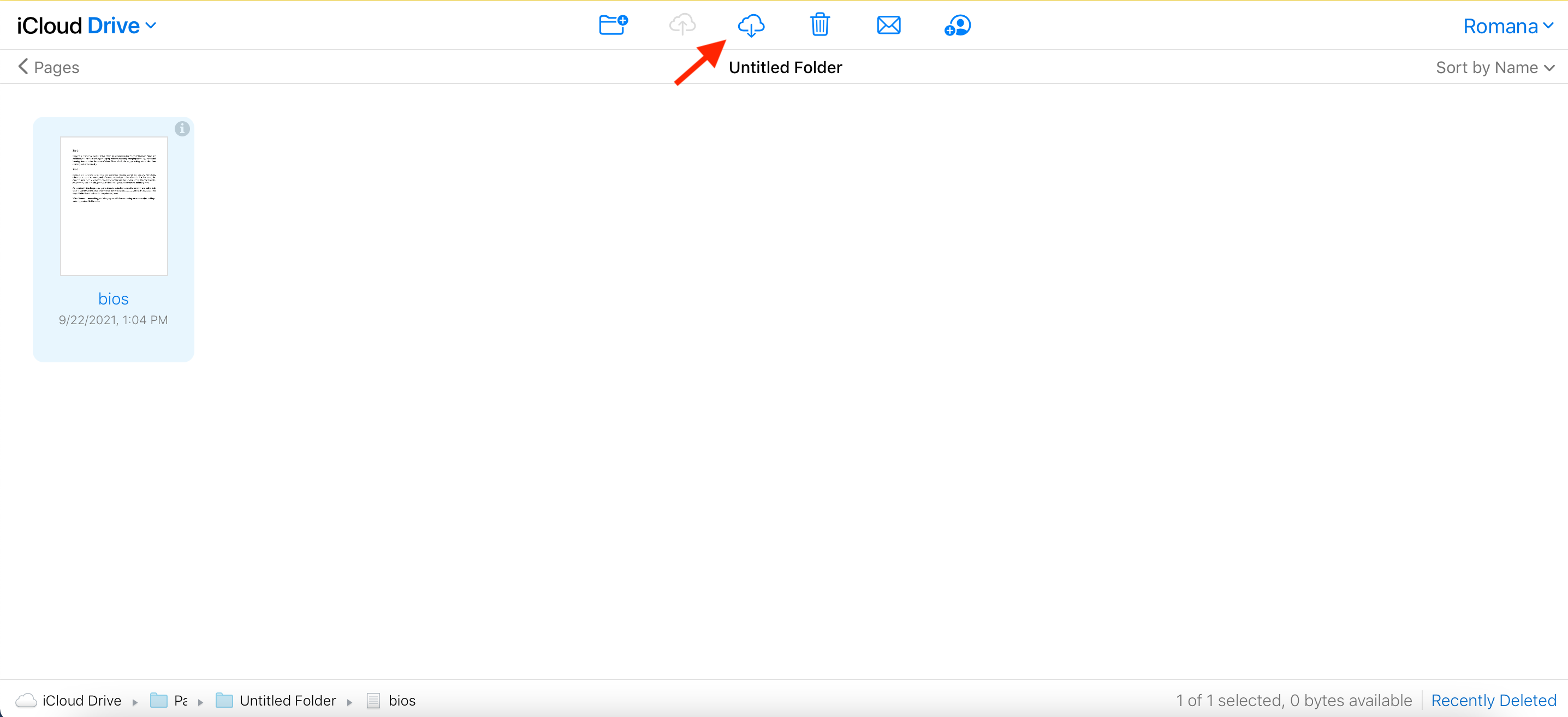
Menetelmä 3: Tyhjennetyn roskakorin palauttaminen iCloud-varmuuskopiosta
Toinen kokeilemisen arvoinen vaihtoehto on palauttaa tiedostot tyhjennetystä roskakorista Macillasi iCloud-tililtäsi. Jos olet käyttänyt iCloudia synkronoidaksesi tiedostoja Maciltasi, tämä menetelmä sopii nopeaan ja turvalliseen poistettujen tiedostojen palauttamiseen. Pidä kuitenkin mielessä, että iCloud säilyttää tiedostoversioita omassa roskakorissaan jopa 30 päivän ajan. Joten, jos roskakansion tyhjentämisestä Macillasi on kulunut enemmän aikaa, tämä menetelmä ei ehkä ole sinulle hyödyksi.
Yhteenveto
Vahingossa tärkeiden tiedostojen poistaminen ja sen huomaaminen vasta Roskakorin tyhjentämisen jälkeen Mac-tietokoneella voi olla stressaava tilanne. Vaikka saattaa tuntua mahdottomalta saada niitä tietoja takaisin, on olemassa muutamia helppoja ratkaisuja kokeiltavaksi: tiedostonpalautusohjelmistot, Time Machine -varmuuskopiot tai iCloud. Oikealla lähestymistavalla saat poistetut tiedostot takaisin hetkessä.




